|
在Win10专业版系统中,系统自带了恶意软件删除工具(KB890830)。由于该软件经常会误报我们所使用的第三方安全软件,发生冲突,并且“恶意软件删除工具”的更新频率很频繁,让人厌恶,在本文中小编给大家分享下关闭【恶意软件删除工具】的方法!
关闭恶意软件删除工具的步骤:
1、按下【Win+R】组合键打开运行,输入:regedit 点击确定打开注册表;
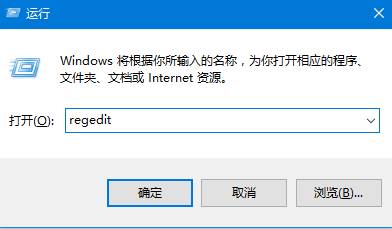 2、依次打开:Hkey_LOCAL_MACHINESOFTWAREPoliciesMicrosoft ;
2、依次打开:Hkey_LOCAL_MACHINESOFTWAREPoliciesMicrosoft ;
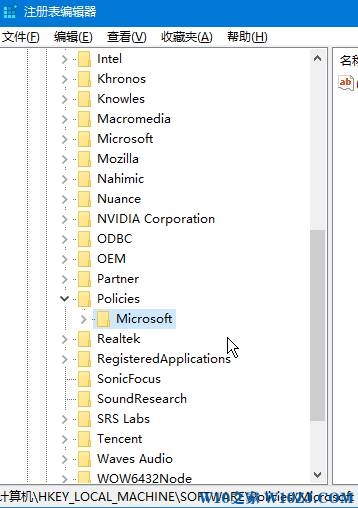 3、在右侧单击右键,选择【新建】-【项】,命名为【MRT】(如果已经该项,跳过此步骤)
3、在右侧单击右键,选择【新建】-【项】,命名为【MRT】(如果已经该项,跳过此步骤)
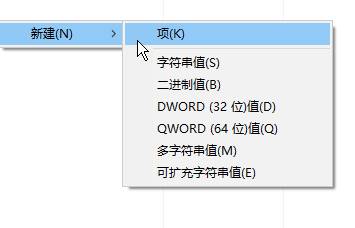 4、点击“MRT”,在右侧单击右键,选择【新建】-【DWORD(32位)值】,将该值重命名为:DontOfferThroughWUAU
4、点击“MRT”,在右侧单击右键,选择【新建】-【DWORD(32位)值】,将该值重命名为:DontOfferThroughWUAU
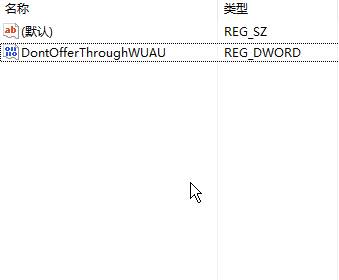 5、双击打开DontOfferThroughWUAU ,将其数值数据修改为“1” 点击确定后重启计算机;
5、双击打开DontOfferThroughWUAU ,将其数值数据修改为“1” 点击确定后重启计算机;
 6、重启电脑后按下【Win+X】组合键,点击【命令提示符(管理员)】;
6、重启电脑后按下【Win+X】组合键,点击【命令提示符(管理员)】;
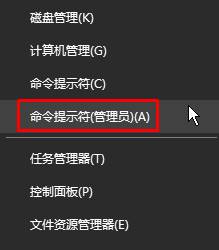 7、在命令提示框中输入:wusa /uninstall /kb:890830 /quiet /norestart 按下回车键即可;
7、在命令提示框中输入:wusa /uninstall /kb:890830 /quiet /norestart 按下回车键即可;
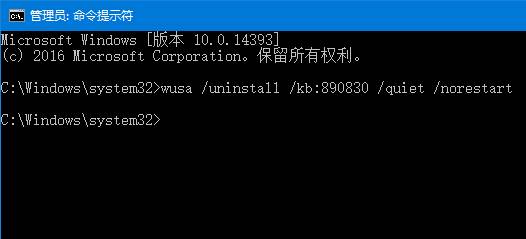 操作完成后即可成功关闭“恶意软件删除工具”。
此后,系统自带的Windows恶意软件删除工具就被彻底关闭了。事实上,只要有杀软在,这个工具的地位就比较边缘化,属于可有可无的状态。因此尽早腾出资源给其他应用或文件是理所应当的事。
操作完成后即可成功关闭“恶意软件删除工具”。
此后,系统自带的Windows恶意软件删除工具就被彻底关闭了。事实上,只要有杀软在,这个工具的地位就比较边缘化,属于可有可无的状态。因此尽早腾出资源给其他应用或文件是理所应当的事。
| 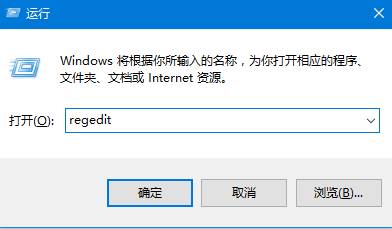 2、依次打开:Hkey_LOCAL_MACHINESOFTWAREPoliciesMicrosoft ;
2、依次打开:Hkey_LOCAL_MACHINESOFTWAREPoliciesMicrosoft ;
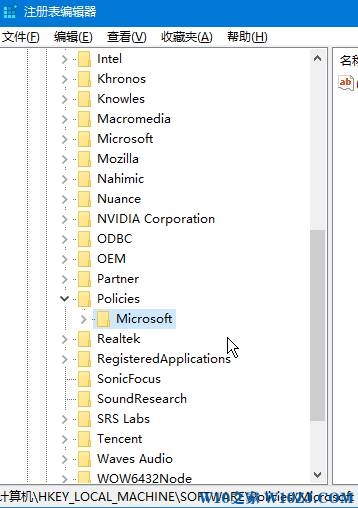 3、在右侧单击右键,选择【新建】-【项】,命名为【MRT】(如果已经该项,跳过此步骤)
3、在右侧单击右键,选择【新建】-【项】,命名为【MRT】(如果已经该项,跳过此步骤)
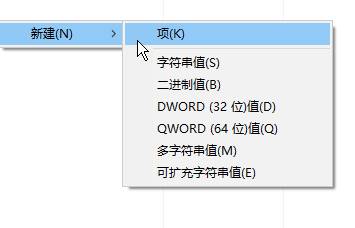 4、点击“MRT”,在右侧单击右键,选择【新建】-【DWORD(32位)值】,将该值重命名为:DontOfferThroughWUAU
4、点击“MRT”,在右侧单击右键,选择【新建】-【DWORD(32位)值】,将该值重命名为:DontOfferThroughWUAU
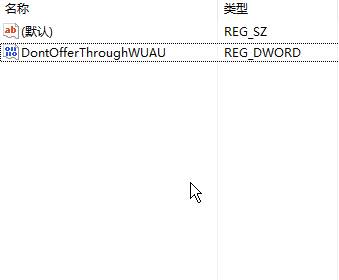 5、双击打开DontOfferThroughWUAU ,将其数值数据修改为“1” 点击确定后重启计算机;
5、双击打开DontOfferThroughWUAU ,将其数值数据修改为“1” 点击确定后重启计算机;
 6、重启电脑后按下【Win+X】组合键,点击【命令提示符(管理员)】;
6、重启电脑后按下【Win+X】组合键,点击【命令提示符(管理员)】;
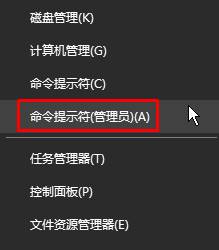 7、在命令提示框中输入:wusa /uninstall /kb:890830 /quiet /norestart 按下回车键即可;
7、在命令提示框中输入:wusa /uninstall /kb:890830 /quiet /norestart 按下回车键即可;
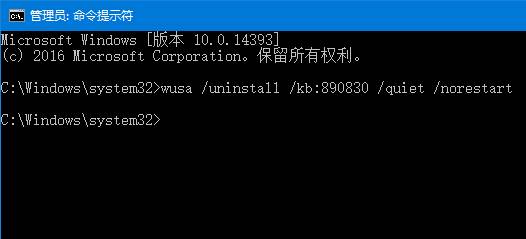 操作完成后即可成功关闭“恶意软件删除工具”。
此后,系统自带的Windows恶意软件删除工具就被彻底关闭了。事实上,只要有杀软在,这个工具的地位就比较边缘化,属于可有可无的状态。因此尽早腾出资源给其他应用或文件是理所应当的事。
操作完成后即可成功关闭“恶意软件删除工具”。
此后,系统自带的Windows恶意软件删除工具就被彻底关闭了。事实上,只要有杀软在,这个工具的地位就比较边缘化,属于可有可无的状态。因此尽早腾出资源给其他应用或文件是理所应当的事。